రచయిత:
Clyde Lopez
సృష్టి తేదీ:
26 జూలై 2021
నవీకరణ తేదీ:
1 జూలై 2024
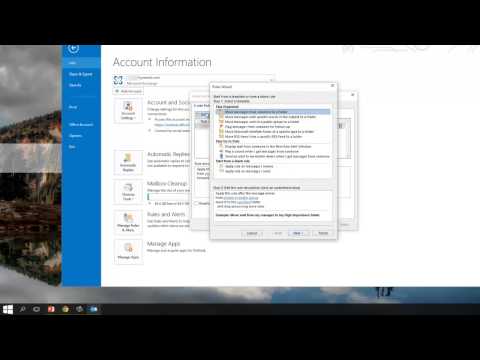
విషయము
- దశలు
- విధానం 1 ఆఫ్ 3: అవుట్లుక్ 2010
- పద్ధతి 2 లో 3: అవుట్లుక్ 2007
- విధానం 3 ఆఫ్ 3: అవుట్లుక్ 2003
- చిట్కాలు
- హెచ్చరికలు
మీరు సృష్టించిన నియమాన్ని ఉపయోగించి, మీరు పేర్కొన్న సెట్టింగ్ల ఆధారంగా అవుట్లుక్ ప్రతి ఇన్కమింగ్ ఇమెయిల్ని విశ్లేషించవచ్చు, ఆపై నిర్దిష్ట ప్రమాణాలకు అనుగుణంగా సందేశాలను స్వయంచాలకంగా ఫార్వార్డ్ చేయవచ్చు లేదా ఫార్వార్డ్ చేయవచ్చు. నియమం ప్రకారం ఫార్వార్డ్ చేయబడిన ప్రతి ఇమెయిల్ కాపీని ఉంచడానికి కూడా ఇది మిమ్మల్ని అనుమతిస్తుంది.
దశలు
విధానం 1 ఆఫ్ 3: అవుట్లుక్ 2010
 1 మైక్రోసాఫ్ట్ loట్లుక్ను ప్రారంభించండి. ట్యాబ్పై క్లిక్ చేయండి ఫైల్, తర్వాత బటన్ని నొక్కండి నియమాలు మరియు హెచ్చరికల నిర్వహణ.
1 మైక్రోసాఫ్ట్ loట్లుక్ను ప్రారంభించండి. ట్యాబ్పై క్లిక్ చేయండి ఫైల్, తర్వాత బటన్ని నొక్కండి నియమాలు మరియు హెచ్చరికల నిర్వహణ.  2 నియమం ఏ ఖాతాకు వర్తిస్తుందో ఎంచుకోండి. జాబితా నుండి ఈ ఫోల్డర్కు మార్పులను వర్తింపజేయండి , కొత్త నియమం వర్తించే ఖాతాను ఎంచుకోండి.
2 నియమం ఏ ఖాతాకు వర్తిస్తుందో ఎంచుకోండి. జాబితా నుండి ఈ ఫోల్డర్కు మార్పులను వర్తింపజేయండి , కొత్త నియమం వర్తించే ఖాతాను ఎంచుకోండి.  3 కొత్త నియమాన్ని సృష్టించండి. ట్యాబ్లో ఇమెయిల్ నియమాలు నొక్కండి కొత్త ....
3 కొత్త నియమాన్ని సృష్టించండి. ట్యాబ్లో ఇమెయిల్ నియమాలు నొక్కండి కొత్త ....  4 కొత్త ఆకారాన్ని ప్రారంభించండి. "న్యూ ..." బటన్ క్లిక్ చేసిన తర్వాత, ది రూల్ విజార్డ్... విజర్డ్ యొక్క మొదటి దశలో, క్లిక్ చేయండి ఖాళీ నియమంతో ప్రారంభించండి మరియు లైన్ ఎంచుకోండి నేను అందుకున్న సందేశాలకు నియమాన్ని వర్తింపజేయడంఅప్పుడు నొక్కండి ఇంకా.
4 కొత్త ఆకారాన్ని ప్రారంభించండి. "న్యూ ..." బటన్ క్లిక్ చేసిన తర్వాత, ది రూల్ విజార్డ్... విజర్డ్ యొక్క మొదటి దశలో, క్లిక్ చేయండి ఖాళీ నియమంతో ప్రారంభించండి మరియు లైన్ ఎంచుకోండి నేను అందుకున్న సందేశాలకు నియమాన్ని వర్తింపజేయడంఅప్పుడు నొక్కండి ఇంకా.  5 నియమాన్ని వర్తింపజేయడానికి షరతులను సెట్ చేయండి. పెట్టెను తనిఖీ చేయండి గ్రహీతలు లేదా పబ్లిక్ గ్రూప్ నుండిఆపై, విండో దిగువన రూల్ విజార్డ్స్, లింక్పై క్లిక్ చేయండి గ్రహీతలు లేదా ప్రజా సమూహం... ఒక విండో కనిపిస్తుంది నియమం చిరునామా... ఫీల్డ్లో అవసరమైన పంపేవారిని నమోదు చేయండి నుండి->, క్లిక్ చేయండి అలాగే మరియు ఇంకా.
5 నియమాన్ని వర్తింపజేయడానికి షరతులను సెట్ చేయండి. పెట్టెను తనిఖీ చేయండి గ్రహీతలు లేదా పబ్లిక్ గ్రూప్ నుండిఆపై, విండో దిగువన రూల్ విజార్డ్స్, లింక్పై క్లిక్ చేయండి గ్రహీతలు లేదా ప్రజా సమూహం... ఒక విండో కనిపిస్తుంది నియమం చిరునామా... ఫీల్డ్లో అవసరమైన పంపేవారిని నమోదు చేయండి నుండి->, క్లిక్ చేయండి అలాగే మరియు ఇంకా.  6 ఒక సరుకును ఏర్పాటు చేయండి. కిటికీలో నియమాల మాస్టర్స్ ', పెట్టెను చెక్ చేయండి గ్రహీతలు లేదా పబ్లిక్ గ్రూప్కు ఫార్వార్డ్ చేయండిఆపై, విండో దిగువన రూల్ విజార్డ్స్, లింక్పై క్లిక్ చేయండి గ్రహీతలు లేదా ప్రజా సమూహం... ఒక విండో కనిపిస్తుంది నియమం కోసం చిరునామా... గ్రహీత చిరునామాను నమోదు చేయండి (లేదా చిరునామా పుస్తకం నుండి ఎంచుకోండి) మరియు నొక్కండి అలాగే.
6 ఒక సరుకును ఏర్పాటు చేయండి. కిటికీలో నియమాల మాస్టర్స్ ', పెట్టెను చెక్ చేయండి గ్రహీతలు లేదా పబ్లిక్ గ్రూప్కు ఫార్వార్డ్ చేయండిఆపై, విండో దిగువన రూల్ విజార్డ్స్, లింక్పై క్లిక్ చేయండి గ్రహీతలు లేదా ప్రజా సమూహం... ఒక విండో కనిపిస్తుంది నియమం కోసం చిరునామా... గ్రహీత చిరునామాను నమోదు చేయండి (లేదా చిరునామా పుస్తకం నుండి ఎంచుకోండి) మరియు నొక్కండి అలాగే.  7 పేర్కొన్న నియమాన్ని తనిఖీ చేయండి. విండో దిగువన రూల్ విజార్డ్స్ మీరు నియమం యొక్క వివరణను చూస్తారు. పరిస్థితులు సరిగ్గా ఉన్నాయని నిర్ధారించుకోండి మరియు క్లిక్ చేయండి పూర్తి చేయడానికి.
7 పేర్కొన్న నియమాన్ని తనిఖీ చేయండి. విండో దిగువన రూల్ విజార్డ్స్ మీరు నియమం యొక్క వివరణను చూస్తారు. పరిస్థితులు సరిగ్గా ఉన్నాయని నిర్ధారించుకోండి మరియు క్లిక్ చేయండి పూర్తి చేయడానికి.  8 నియమాన్ని వర్తింపజేయండి. కిటికీలో నియమాలు మరియు హెచ్చరికలు, క్లిక్ చేయండి అలాగే సృష్టించిన నియమాన్ని వర్తింపజేయడానికి.
8 నియమాన్ని వర్తింపజేయండి. కిటికీలో నియమాలు మరియు హెచ్చరికలు, క్లిక్ చేయండి అలాగే సృష్టించిన నియమాన్ని వర్తింపజేయడానికి.
పద్ధతి 2 లో 3: అవుట్లుక్ 2007
 1 మైక్రోసాఫ్ట్ loట్లుక్ను ప్రారంభించండి. నొక్కండి మెయిల్ లో పరివర్తన ప్రాంతాలు, మెనుని ఎంచుకోండి సేవ మరియు నొక్కండి నియమాలు మరియు హెచ్చరికలు .
1 మైక్రోసాఫ్ట్ loట్లుక్ను ప్రారంభించండి. నొక్కండి మెయిల్ లో పరివర్తన ప్రాంతాలు, మెనుని ఎంచుకోండి సేవ మరియు నొక్కండి నియమాలు మరియు హెచ్చరికలు .  2 నియమం ఏ ఖాతాకు వర్తిస్తుందో ఎంచుకోండి. మీరు Outlook లో ఒకటి కంటే ఎక్కువ ఖాతాలను కలిగి ఉంటే, అప్పుడు జాబితా ఫోల్డర్లో మార్పులను వర్తింపజేయండి ఫోల్డర్ ఎంచుకోండి ఇన్బాక్స్మీరు కొత్త నియమాన్ని వర్తింపజేయాలనుకుంటున్నారు.
2 నియమం ఏ ఖాతాకు వర్తిస్తుందో ఎంచుకోండి. మీరు Outlook లో ఒకటి కంటే ఎక్కువ ఖాతాలను కలిగి ఉంటే, అప్పుడు జాబితా ఫోల్డర్లో మార్పులను వర్తింపజేయండి ఫోల్డర్ ఎంచుకోండి ఇన్బాక్స్మీరు కొత్త నియమాన్ని వర్తింపజేయాలనుకుంటున్నారు.  3 కొత్త నియమాన్ని సృష్టించండి. ముందుగా, క్లిక్ చేయండి నియమాన్ని సృష్టించండి .
3 కొత్త నియమాన్ని సృష్టించండి. ముందుగా, క్లిక్ చేయండి నియమాన్ని సృష్టించండి .  4 సందేశాలను ఎప్పుడు తనిఖీ చేయాలో నిర్ణయించండి. కిటికీలో ఖాళీ నియమంతో ప్రారంభించండి , క్లిక్ చేయండి సందేశాన్ని స్వీకరించిన తర్వాత తనిఖీ చేస్తోంది , మరియు నొక్కండి ఇంకా .
4 సందేశాలను ఎప్పుడు తనిఖీ చేయాలో నిర్ణయించండి. కిటికీలో ఖాళీ నియమంతో ప్రారంభించండి , క్లిక్ చేయండి సందేశాన్ని స్వీకరించిన తర్వాత తనిఖీ చేస్తోంది , మరియు నొక్కండి ఇంకా .  5 మీ ప్రమాణాలను ఎంచుకోండి. న దశ 1: ఎంపిక పరిస్థితులను ఎంచుకోండి, ఇన్కమింగ్ సందేశాలు తప్పనిసరిగా కలిసే షరతుల పక్కన ఉన్న పెట్టెను చెక్ చేయండి.
5 మీ ప్రమాణాలను ఎంచుకోండి. న దశ 1: ఎంపిక పరిస్థితులను ఎంచుకోండి, ఇన్కమింగ్ సందేశాలు తప్పనిసరిగా కలిసే షరతుల పక్కన ఉన్న పెట్టెను చెక్ చేయండి.  6 వివరణను మార్చండి. లో పేర్కొన్న షరతుకు సరిపోయే అండర్లైన్ విలువను క్లిక్ చేయండి దశ 2: నియమం వివరణను మార్చండి మరియు ఈ పరిస్థితికి అవసరమైన సమాచారాన్ని ఎంచుకోండి లేదా నమోదు చేయండి.
6 వివరణను మార్చండి. లో పేర్కొన్న షరతుకు సరిపోయే అండర్లైన్ విలువను క్లిక్ చేయండి దశ 2: నియమం వివరణను మార్చండి మరియు ఈ పరిస్థితికి అవసరమైన సమాచారాన్ని ఎంచుకోండి లేదా నమోదు చేయండి. - నొక్కండి ఇంకా
 7 గ్రహీతని సెట్ చేయండి. న దశ 1: చర్యలను ఎంచుకోండి , పెట్టెను చెక్ చేయండి గ్రహీతలు లేదా మెయిలింగ్ జాబితాకు పంపండి .
7 గ్రహీతని సెట్ చేయండి. న దశ 1: చర్యలను ఎంచుకోండి , పెట్టెను చెక్ చేయండి గ్రహీతలు లేదా మెయిలింగ్ జాబితాకు పంపండి . - నొక్కండి గ్రహీత లేదా మెయిలింగ్ జాబితా న దశ 2: నియమం వివరణను మార్చండి .
- మీరు సందేశాలను ఫార్వార్డ్ చేయాలనుకునే గ్రహీత లేదా పంపిణీ జాబితాపై డబుల్ క్లిక్ చేయండి.
- నొక్కండి అలాగే ఆపై ఇంకా వరుసగా రెండుసార్లు.
 8 మీ నియమానికి పేరు పెట్టండి. పేరు నమోదు చేయండి దశ 1: నియమం కోసం పేరును పేర్కొనండి.
8 మీ నియమానికి పేరు పెట్టండి. పేరు నమోదు చేయండి దశ 1: నియమం కోసం పేరును పేర్కొనండి.  9 నియమాన్ని ఆన్ చేయండి. మీ ఫోల్డర్లలో ఇప్పటికే ఉన్న సందేశాలకు మీరు కొత్త నియమాన్ని వర్తింపజేయవచ్చు. పెట్టెను తనిఖీ చేయండి ఫోల్డర్లో ఇప్పటికే ఉన్న సందేశాల కోసం ఈ నియమాన్ని అమలు చేయండి ....
9 నియమాన్ని ఆన్ చేయండి. మీ ఫోల్డర్లలో ఇప్పటికే ఉన్న సందేశాలకు మీరు కొత్త నియమాన్ని వర్తింపజేయవచ్చు. పెట్టెను తనిఖీ చేయండి ఫోల్డర్లో ఇప్పటికే ఉన్న సందేశాల కోసం ఈ నియమాన్ని అమలు చేయండి ....  10 ఈ నియమాన్ని అన్ని ఖాతాలు మరియు ఇన్బాక్స్లకు వర్తింపజేయడానికి, చెక్బాక్స్ని ఎంచుకోండి అన్ని ఖాతాల కోసం ఒక నియమాన్ని సృష్టించండి . మీకు ఒకే ఖాతా లేదా ఇన్బాక్స్ ఉంటే, ఈ అంశం నిష్క్రియంగా ఉంటుంది.
10 ఈ నియమాన్ని అన్ని ఖాతాలు మరియు ఇన్బాక్స్లకు వర్తింపజేయడానికి, చెక్బాక్స్ని ఎంచుకోండి అన్ని ఖాతాల కోసం ఒక నియమాన్ని సృష్టించండి . మీకు ఒకే ఖాతా లేదా ఇన్బాక్స్ ఉంటే, ఈ అంశం నిష్క్రియంగా ఉంటుంది.  11 ముగించు క్లిక్ చేయండి.
11 ముగించు క్లిక్ చేయండి.
విధానం 3 ఆఫ్ 3: అవుట్లుక్ 2003
 1 మైక్రోసాఫ్ట్ loట్లుక్ను ప్రారంభించండి. నొక్కండి మెయిల్ లో పరివర్తన ప్రాంతాలు , మెనుని ఎంచుకోండి సేవ మరియు నొక్కండి నియమాలు మరియు హెచ్చరికలు .
1 మైక్రోసాఫ్ట్ loట్లుక్ను ప్రారంభించండి. నొక్కండి మెయిల్ లో పరివర్తన ప్రాంతాలు , మెనుని ఎంచుకోండి సేవ మరియు నొక్కండి నియమాలు మరియు హెచ్చరికలు .  2 నియమం ఏ ఖాతాకు వర్తిస్తుందో ఎంచుకోండి. మీరు Outlook లో ఒకటి కంటే ఎక్కువ ఖాతాలను కలిగి ఉంటే, అప్పుడు జాబితా ఫోల్డర్లో మార్పులను వర్తింపజేయండి ఫోల్డర్ ఎంచుకోండి ఇన్బాక్స్మీరు కొత్త నియమాన్ని వర్తింపజేయాలనుకుంటున్నారు.
2 నియమం ఏ ఖాతాకు వర్తిస్తుందో ఎంచుకోండి. మీరు Outlook లో ఒకటి కంటే ఎక్కువ ఖాతాలను కలిగి ఉంటే, అప్పుడు జాబితా ఫోల్డర్లో మార్పులను వర్తింపజేయండి ఫోల్డర్ ఎంచుకోండి ఇన్బాక్స్మీరు కొత్త నియమాన్ని వర్తింపజేయాలనుకుంటున్నారు.  3 కొత్త నియమాన్ని సృష్టించండి. ముందుగా, క్లిక్ చేయండి నియమాన్ని సృష్టించండి .
3 కొత్త నియమాన్ని సృష్టించండి. ముందుగా, క్లిక్ చేయండి నియమాన్ని సృష్టించండి . - క్లిక్ చేయండి ఖాళీ నియమంతో ప్రారంభించండి .
 4 సందేశాలను ఎప్పుడు తనిఖీ చేయాలో నిర్ణయించండి. నొక్కండి సందేశాన్ని స్వీకరించిన తర్వాత తనిఖీ చేస్తోంది... న దశ 1: ఎంపిక పరిస్థితులను ఎంచుకోండి .
4 సందేశాలను ఎప్పుడు తనిఖీ చేయాలో నిర్ణయించండి. నొక్కండి సందేశాన్ని స్వీకరించిన తర్వాత తనిఖీ చేస్తోంది... న దశ 1: ఎంపిక పరిస్థితులను ఎంచుకోండి . - నొక్కండి ఇంకా.
 5 తగిన పెట్టెలను తనిఖీ చేయండి. ఇన్కమింగ్ ఇమెయిల్లు ఉన్న షరతుల పక్కన ఉన్న బాక్స్లను చెక్ చేయండి దశ 1: ఎంపిక పరిస్థితులను ఎంచుకోండి .
5 తగిన పెట్టెలను తనిఖీ చేయండి. ఇన్కమింగ్ ఇమెయిల్లు ఉన్న షరతుల పక్కన ఉన్న బాక్స్లను చెక్ చేయండి దశ 1: ఎంపిక పరిస్థితులను ఎంచుకోండి .  6 వివరణను నమోదు చేయండి. కిటికీలో దశ 2: రూల్ వివరణను సవరించండి , షరతుకు సరిపోయే అండర్లైన్ విలువను క్లిక్ చేయండి మరియు మీకు కావలసిన సమాచారాన్ని ఎంచుకోండి లేదా నమోదు చేయండి.
6 వివరణను నమోదు చేయండి. కిటికీలో దశ 2: రూల్ వివరణను సవరించండి , షరతుకు సరిపోయే అండర్లైన్ విలువను క్లిక్ చేయండి మరియు మీకు కావలసిన సమాచారాన్ని ఎంచుకోండి లేదా నమోదు చేయండి. - నొక్కండి ఇంకా.
 7 గ్రహీతని సెట్ చేయండి. పెట్టెను తనిఖీ చేయండి గ్రహీతలు లేదా మెయిలింగ్ జాబితా న దశ 1: చర్యలను ఎంచుకోండి .
7 గ్రహీతని సెట్ చేయండి. పెట్టెను తనిఖీ చేయండి గ్రహీతలు లేదా మెయిలింగ్ జాబితా న దశ 1: చర్యలను ఎంచుకోండి . - నొక్కండి గ్రహీతలు లేదా పంపిణీ జాబితా లో దశ 2: రూల్ వివరణను సవరించండి
- దారిమార్పు కోసం ఉపయోగించాల్సిన గ్రహీత పేరు లేదా పంపిణీ జాబితాపై డబుల్ క్లిక్ చేయండి, ఆపై క్లిక్ చేయండి అలాగే .
- నొక్కండి ఇంకా రెండుసార్లు.
 8 నియమాన్ని సృష్టించడం ముగించండి. విండోలో నియమం పేరును నమోదు చేయండి దశ 1: నియమం పేరు .
8 నియమాన్ని సృష్టించడం ముగించండి. విండోలో నియమం పేరును నమోదు చేయండి దశ 1: నియమం పేరు . - బటన్ క్లిక్ చేయండి సిద్ధంగా ఉంది
చిట్కాలు
- గమనిక: అన్ని ఇన్కమింగ్ సందేశాలను ఎలా దారి మళ్లించాలో ఈ వ్యాసం వివరించలేదు. ఆటోమేటిక్ మెసేజ్ ఫార్వార్డింగ్కు సంబంధించి కంపెనీలు మరియు వ్యాపారాలు నిర్దిష్ట పాలసీలను కలిగి ఉండవచ్చు. బాహ్య ఇమెయిల్ చిరునామాకు ఇమెయిల్లను ఫార్వార్డ్ చేయడానికి మీరు ఎక్స్ఛేంజ్ / MAPI మెయిల్ సర్వర్ని ఉపయోగిస్తుంటే, ఎక్స్ఛేంజ్ సర్వర్లో అటువంటి చర్యలను నిషేధించే సెట్టింగ్లు ఉన్నాయి. మీ సిస్టమ్ అడ్మినిస్ట్రేటర్ని తనిఖీ చేయండి, వారు ఈ విధమైన దారి మళ్లింపును అనుమతించేలా చూడండి.
- మీరు ఏవైనా ఇన్కమింగ్ సందేశాన్ని ఫార్వార్డ్ చేయవచ్చు - పంపినవారు సమాచార హక్కుల నిర్వహణ (IRM) ని ఉపయోగించకపోతే, సందేశం యొక్క విషయాలను గ్రహీత ఇతర వ్యక్తులతో పంచుకోకుండా నిరోధిస్తుంది. పంపినవారు మాత్రమే లేఖ నుండి పరిమితం చేయబడిన యాక్సెస్ అనుమతిని తీసివేయగలరు.
- మైక్రోసాఫ్ట్ ఆఫీస్ యొక్క ప్రొఫెషనల్ ఎడిషన్తో మాత్రమే మీరు IRM ఉపయోగించి పరిమితం చేయబడిన మెయిల్ను సృష్టించవచ్చు.
హెచ్చరికలు
- కార్పొరేట్ నెట్వర్క్ వెలుపల ఇమెయిల్ చిరునామాకు సందేశాలను ఆటోమేటిక్ ఫార్వార్డింగ్ లేదా ఫార్వార్డింగ్ సెటప్ చేయవద్దు. ఒక ఇమెయిల్ సురక్షితమైన కార్పొరేట్ నెట్వర్క్ను వదిలివేస్తే, ఇమెయిల్ కోసం ఉద్దేశించని వ్యక్తుల ద్వారా అది అడ్డగించబడవచ్చు లేదా అందుకోవచ్చు.అనేక సంస్థలు మరియు కంపెనీలలో, బాహ్య చిరునామాకు సందేశాలను స్వయంచాలకంగా ఫార్వార్డ్ చేయడం అనేది నెట్వర్క్ మరియు కంప్యూటర్ టెక్నాలజీ విధానాన్ని ఉల్లంఘించినట్లుగా పరిగణించబడుతుంది.



